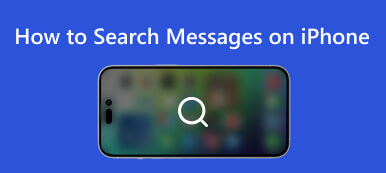將單詞添加到 iPhone 的字典中 可以是一種節省時間和提高打字準確性的有用方法。 無論您是在撰寫電子郵件、短信還是任何其他文檔,將單詞添加到 iPhone 的詞典中都可以幫助您避免常見的拼寫錯誤,並確保您的信息清晰無誤。 本文將詳細介紹如何將單詞添加到 iPhone 的字典中。

第 1 部分。如何將單詞添加到 iPhone 的詞典
1. 如何將單個單詞添加到 iPhone 的詞典中
將單詞添加到字典後,它將添加到 iPhone 的預測文本建議中,您將不再需要完整地鍵入單詞。 相反,您可以使用您創建的快捷方式將單詞插入到文本中。 如果您還不知道如何操作,可以閱讀以下步驟:
步驟1訪問鍵盤設置以將單詞添加到 iPhone 的字典中。 打開 iPhone 上的“設置”應用。
步驟2向下滾動並點按 總 和 鍵盤. 在鍵盤設置中,您會看到一個名為 文字替換. 點擊它繼續。
步驟3訪問鍵盤設置後,將單詞添加到 iPhone 的字典中。 輕敲 更多 右上角有一個加號。
步驟4在短語字段中鍵入要添加到詞典中的單詞。 鍵入將自動插入單詞的快捷方式。 輕敲 節省 在右上角。

2.如何編輯和刪除添加的詞典詞
如果您在向 iPhone 詞典中添加單詞時出錯,或者您想要刪除不再需要的單詞,您可以輕鬆地在詞典中編輯或刪除添加的單詞。 就是這樣:
要編輯一個詞:
步驟1返回鍵盤設置中的文本替換菜單。 點擊您要編輯的單詞。
步驟2對單詞或快捷方式進行必要的更改。 輕敲 節省 在右上角。
要刪除一個詞:
步驟1您還應該返回到文本替換菜單。
步驟2在要刪除的單詞上向左滑動。 輕敲 刪除 確認刪除。
第 2 部分。保存和恢復字典數據的最佳方式
將單詞添加到 iPhone 的字典後,您可能想要保存數據。 或者有時,您需要恢復字典數據。 最好的軟件來幫助你是 Apeaksoft iOS數據備份和還原. 該軟件可以幫助您在沒有 iCloud 帳戶的情況下保存和恢復您的 iOS 數據。 還有可以保存和恢復的字典數據以及其他信息和數據。

4,000,000 +下載
步驟1下載 Apeaksoft iOS 數據備份和恢復後啟動它。 您可以點擊 iOS數據備份和還原 按鈕。

步驟2點擊 iOS數據備份 or iOS數據還原 按鈕。 您可以選擇恢復字典數據或備份它。

步驟3如果選擇恢復數據,則有各種數據。 選擇後,您可以點擊 下一頁 按鈕來恢復它們。

步驟4要備份數據,您應該輸入密碼。 並等待幾分鐘以完成備份過程。

第 3 部分。有關將單詞添加到 iPhone 詞典的常見問題解答
我可以將不同語言的單詞添加到我的 iPhone 詞典中嗎?
是的。 您可以將不同語言的單詞添加到 iPhone 的詞典中。 將鍵盤語言更改為您要為其添加單詞的語言。 與本文中的步驟相同。 而且最好 關閉 iPhone 中的自動更正,因為它可能會混淆不同的語言。
我添加到 iPhone 詞典中的單詞會保存在新手機中嗎?
是的。 如果您將數據備份到 iCloud 或 iTunes,您添加的單詞將被保存並傳輸到您的新手機。 如果您不備份手機,則必須在新設備上重新添加單詞。
我可以從其他應用程序向我的 iPhone 詞典添加單詞嗎?
是的。 您可以從其他應用程序向 iPhone 的字典中添加單詞。 選擇要添加的詞,然後輕點 確定 調出字典。 從那裡,點擊 管理 和 添加到詞典.
結論
將單詞添加到 iPhone 的字典中 可以是節省時間和提高打字準確性的好方法。 無論您需要添加幾個單詞還是整個單詞列表,過程都簡單易行。 按照本文概述的方法,您可以開始向 iPhone 的詞典中添加單詞。 如果你想處理字典數據,比如備份或恢復它以防萬一 iPhone 預測文本不起作用,您可以使用 Apeaksoft iOS 數據備份和還原。 這是幫助您處理 iOS 數據的最佳工具。



 iPhone數據恢復
iPhone數據恢復 iOS系統恢復
iOS系統恢復 iOS數據備份和還原
iOS數據備份和還原 iOS屏幕錄像機
iOS屏幕錄像機 MobieTrans
MobieTrans iPhone轉移
iPhone轉移 iPhone橡皮擦
iPhone橡皮擦 WhatsApp轉移
WhatsApp轉移 iOS解鎖
iOS解鎖 免費HEIC轉換器
免費HEIC轉換器 iPhone 位置轉換器
iPhone 位置轉換器 Android數據恢復
Android數據恢復 故障Android數據提取
故障Android數據提取 Android數據備份和還原
Android數據備份和還原 手機轉移
手機轉移 數據恢復
數據恢復 藍光播放器
藍光播放器 Mac Cleaner
Mac Cleaner DVD刻錄
DVD刻錄 PDF 轉換
PDF 轉換 Windows密碼重置
Windows密碼重置 手機投影
手機投影 視頻轉換器最終版
視頻轉換器最終版 視頻編輯
視頻編輯 屏幕錄像大師
屏幕錄像大師 PPT到視頻轉換器
PPT到視頻轉換器 幻燈片製作
幻燈片製作 免費視頻轉換器
免費視頻轉換器 免費屏幕錄像機
免費屏幕錄像機 免費HEIC轉換器
免費HEIC轉換器 免費視頻壓縮器
免費視頻壓縮器 免費的PDF壓縮器
免費的PDF壓縮器 免費音頻轉換器
免費音頻轉換器 免費錄音機
免費錄音機 免費視頻喬伊納
免費視頻喬伊納 免費圖像壓縮器
免費圖像壓縮器 免費背景橡皮擦
免費背景橡皮擦 免費圖像升頻器
免費圖像升頻器 免費水印去除劑
免費水印去除劑 iPhone屏幕鎖
iPhone屏幕鎖 拼圖立方體
拼圖立方體